发表于: 2019-07-22 19:29:36
1 1193
今天完成的事情
px em rem的区别
PX
px像素(Pixel)。相对长度单位。像素px是相对于显示器屏幕分辨率而言的。
PX特点
- 1. IE无法调整那些使用px作为单位的字体大小;
- 2. 国外的大部分网站能够调整的原因在于其使用了em或rem作为字体单位;
- 3. Firefox能够调整px和em,rem,但是96%以上的中国网民使用IE浏览器(或内核)。
EM
em是相对长度单位。相对于当前对象内文本的字体尺寸。如当前对行内文本的字体尺寸未被人为设置,则相对于浏览器的默认字体尺寸。
EM特点
- 1. em的值并不是固定的;
- 2. em会继承父级元素的字体大小。
注意:任意浏览器的默认字体高都是16px。所有未经调整的浏览器都符合: 1em=16px。那么12px=0.75em,10px=0.625em。为了简化font-size的换算,需要在css中的body选择器中声明Font-size=62.5%,这就使em值变为 16px*62.5%=10px, 这样12px=1.2em, 10px=1em, 也就是说只需要将你的原来的px数值除以10,然后换上em作为单位就行了。
所以我们在写CSS的时候,需要注意两点:
- 1. body选择器中声明Font-size=62.5%;
- 2. 将你的原来的px数值除以10,然后换上em作为单位;
- 3. 重新计算那些被放大的字体的em数值。避免字体大小的重复声明。
也就是避免1.2 * 1.2= 1.44的现象。比如说你在#content中声明了字体大小为1.2em,那么在声明p的字体大小时就只能是1em,而不是1.2em, 因为此em非彼em,它因继承#content的字体高而变为了1em=12px。
REM
rem是CSS3新增的一个相对单位(root em,根em),这个单位引起了广泛关注。这个单位与em有什么区别呢?区别在于使用rem为元素设定字体大小时,仍然是相对大小,但相对的只是HTML根元素。这个单位可谓集相对大小和绝对大小的优点于一身,通过它既可以做到只修改根元素就成比例地调整所有字体大小,又可以避免字体大小逐层复合的连锁反应。目前,除了IE8及更早版本外,所有浏览器均已支持rem。对于不支持它的浏览器,应对方法也很简单,就是多写一个绝对单位的声明。这些浏览器会忽略用rem设定的字体大小。下面就是一个例子:
p {font-size:14px; font-size:.875rem;}
注意: 选择使用什么字体单位主要由你的项目来决定,如果你的用户群都使用最新版的浏览器,那推荐使用rem,如果要考虑兼容性,那就使用px,或者两者同时使用。
px 与 rem 的选择?
对于只需要适配少部分手机设备,且分辨率对页面影响不大的,使用px即可 。
对于需要适配各种移动设备,使用rem,例如只需要适配iPhone和iPad等分辨率差别比较挺大的设备。
完成任务五
1.关于“自我介绍”一栏无法正常显示的问题,之前浮动加定位都没搞定,今天在师兄和同门的帮助下成功完成,改用了弹性盒子的用法,目前还不是很理解,但是一定要弄清除弹性盒子的用法,以下是今天修改后的代码
以下是任务五的效果图
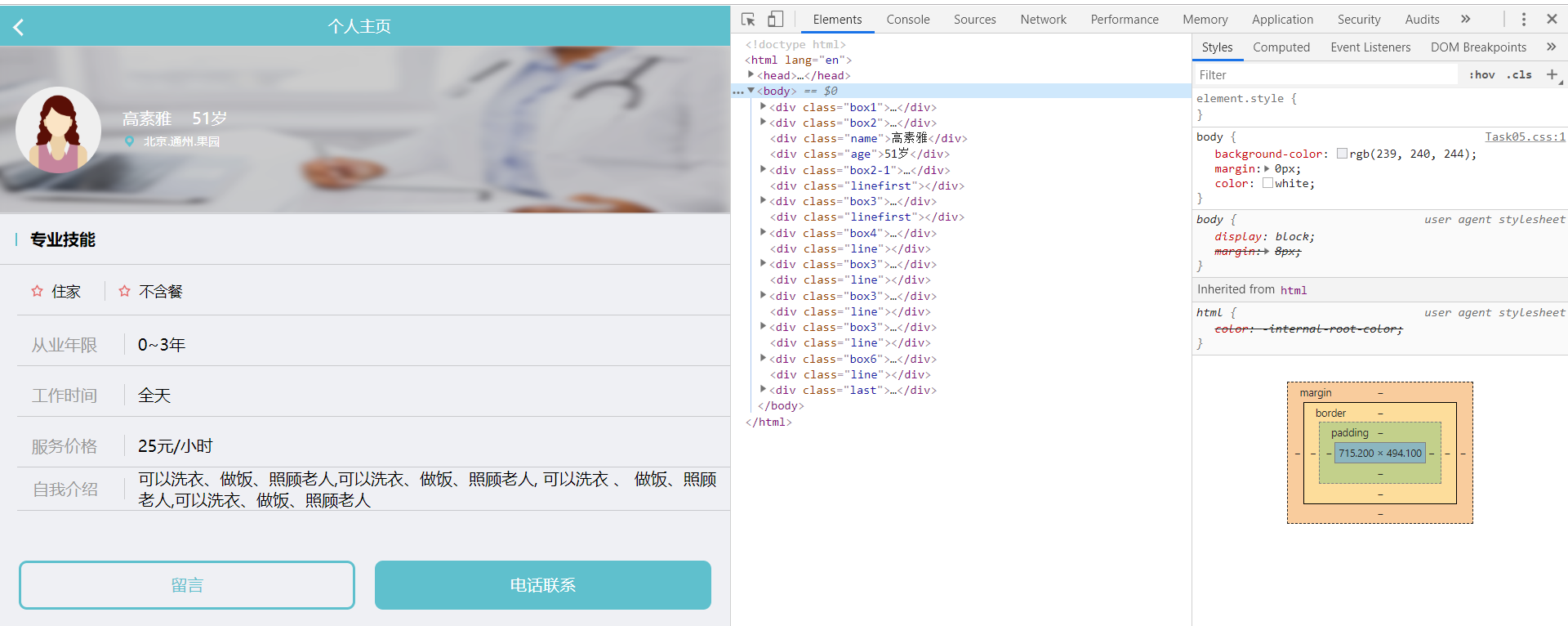
今天的收获
1.任务五终于完成
今天遇到的问题
1.任务五已经做了两天多了,进度太慢,主要问题在于我对盒子模型的理解以、浮动、定位这三个方面不够熟练,无法准确的构图,导致html框架混乱,布局乱,字体图片乱跑,却找不到原因。
对策:任务五关键的一步不是自己做出来的,其中涉及到弹性盒子flex概念,由于弹性盒子在以后使用较多,且作用大,目前计划任务五做完后,先暂停下来,继续理解浮动,盒子模型,定位的相关知识。
明天的计划
1.为后天的小课堂做准备,自己提前演练一次
2.弹性盒子的学习,浮动,定位的继续学习





评论